Kiszolgálóinformációk bejegyzése

|
Ha kiegészítő hitelesítő eszközként Active Directory-, Microsoft Entra ID- vagy LDAP-kiszolgálót szeretne megadni, akkor be kell jegyeznie a hitelesítéshez használt kiszolgáló adatait. Szükség szerint tesztelje a kapcsolatot.
|
1
Indítsa el a Távoli felhasználói felületet. A Távoli felhasználói felület elindítása
2
A portáloldalon kattintson a [Beállítás/Bejegyzés] lehetőségre. A Távoli felhasználói felület képernyője
3
Kattintson a [Felhasználókezelés]  [Hitelesítés-kezelés] gombra.
[Hitelesítés-kezelés] gombra.
 [Hitelesítés-kezelés] gombra.
[Hitelesítés-kezelés] gombra.4
Kattintson a [Kiszolgálóbeállítások]  [Szerkesztés...] lehetőségre.
[Szerkesztés...] lehetőségre.
 [Szerkesztés...] lehetőségre.
[Szerkesztés...] lehetőségre.5
Állítsa be a hitelesítési kiszolgálót és a tartományinformációkat.
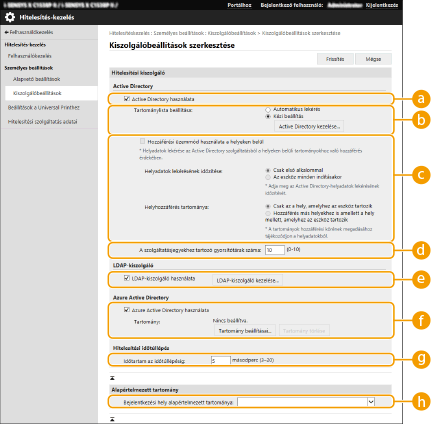
 [Active Directory használata]
[Active Directory használata]
Active Directory használata esetében jelölje be a jelölőnégyzetet.
 [Tartománylista beállítása:]
[Tartománylista beállítása:]
Azt választhatja ki, hogy a bejelentkezési rendeltetési hely Active Directory-információinak lekérése automatikusan történik-e, vagy kézzel kell őket beírni. A kézi beíráshoz válassza a [Kézi beállítás] lehetőséget, és az [Active Directory kezelése...] részben adja hozzá a bejelentkezési rendeltetési hely tartományát.
 [Hozzáférési üzemmód használata a helyeken belül]
[Hozzáférési üzemmód használata a helyeken belül]
Akkor jelölje be a jelölőnégyzetet, ha több Active Directory-kiszolgáló is van, és ahhoz az Active Directory-kiszolgálóhoz szeretne hozzáférési elsőbbséget rendelni, amelyik a készülékkel azonos helyen van. Szükség szerint változtassa meg a [Helyadatok lekérésének időzítése:] és [Helyhozzáférés tartománya:] beállításokat.

Amikor elinduláskor tartományvezérlői hozzáférést végez, a készülék akkor is hozzáférhet a saját helyén kívüli helyekhez, ha az [Csak az a hely, amelyhez az eszköz tartozik] van beállítva a [Helyhozzáférés tartománya:] részben. A készülékével azonos helyen lévő tartományvezérlőkhöz való hozzáférés azonban elsőbbséget élvez. Kivételt jelent az, amikor az azonos helyen lévő tartományvezérlőkhöz nem lehet hozzáférni, de a helyen kívüliekhez igen: ilyen esetben a helyen kívüli tartományvezérlőkhöz való hozzáférés kap elsőbbséget.
 [A szolgáltatásjegyekhez tartozó gyorsítótárak száma:]
[A szolgáltatásjegyekhez tartozó gyorsítótárak száma:]
A készülék által megtartható szolgáltatásjegyek számát adhatja meg. A szolgáltatásjegy az Active Directory funkciója, lényegében egy korábbi bejelentkezés feljegyzése, amelynek segítségével ugyanannak a felhasználónak a következő bejelentkezése rövidebb idő alatt lebonyolítható.
 [LDAP-kiszolgáló használata]
[LDAP-kiszolgáló használata]
LDAP-szerver használata esetében jelölje be a jelölőnégyzetet.
 [Microsoft Entra ID használata]
[Microsoft Entra ID használata]
Jelölje be a jelölőnégyzetet, ha Microsoft Entra ID-t használ.
 [Időtartam az időtúllépésig]
[Időtartam az időtúllépésig]
A hitelesítési kiszolgálóhoz való csatlakozás próbálkozási időkorlátját és a válaszra várakozás időkorlátját adhatja meg. Ha engedélyezve van a [Bejelentkezett felhasználókhoz tartozó hitelesítési adatok mentése], akkor, ha az itt megadott időkorláttal nem tud bejelentkezni, a készülék megkísérli a bejelentkezést a gyorsítótárban elmentett hitelesítési információkkal.
 [Bejelentkezési hely alapértelmezett tartománya:]
[Bejelentkezési hely alapértelmezett tartománya:]
A csatlakozási elsőbbséget élvező tartományt adhatja meg.
 Az Active Directory-tartomány kézi megadása
Az Active Directory-tartomány kézi megadása
|
1
|
Jelölje be a [Active Directory használata] lehetőség jelölőnégyzetét, és válassza a [Kézi beállítás] lehetőséget a [Tartománylista beállítása:] beállításnál.
|
|
2
|
Kattintson a [Active Directory kezelése...]
 [OK] lehetőségre. [OK] lehetőségre. |
|
3
|
Kattintson a [Tartomány hozzáadása...] lehetőségre.
|
|
4
|
Adja meg a szükséges információt.

 [Tartománynév:] [Tartománynév:]
Írja be a bejelentkezési rendeltetési helyként használandó Active Directory tartománynevét (Példa:company.domain.com).
 [NetBIOS-név] [NetBIOS-név]
Írja be a NetBIOS tartománynevet (Példa:company).
 [Elsődleges állomásnév:] / [Másodlagos állomásnév:] [Elsődleges állomásnév:] / [Másodlagos állomásnév:]
Írja be az Active Directory-kiszolgáló állomásnevét vagy az IPv4-címet. Ha másodlagos kiszolgálót is használ, ennek a nevét a [Másodlagos állomásnév:] mezőben adja meg.
Példa:
Állomásnév használata: ad-server1 IPv4-cím használata: 192.168.18.138  [Felhasználónév:] / [Jelszó:] [Felhasználónév:] / [Jelszó:]
Az Active Directory-kiszolgálóhoz való hozzáféréshez és az azon végzett kereséshez használandó felhasználónevet és jelszót írhatja be.
 [Keresés kezdőpontja:] [Keresés kezdőpontja:]
Adja meg a helyet az Active Directory kiszolgáló eléréséhez és a kiszolgálón való kereséshez.
 [Bejelentkezési név:] / [Megjelenítve mint] / [E-mail-cím:] [Bejelentkezési név:] / [Megjelenítve mint] / [E-mail-cím:]
Az Active Directory-kiszolgálón található egyes felhasználói fiókok bejelentkezési nevéhez, megjelenítési nevéhez és e-mail-címéhez tartozó adatmezőket (attribútumneveket) adhatja meg (Példa:sAMAccountName, cn, mail).
|
|
5
|
Annak jóváhagyásához, hogy a csatlakozás lehetséges, kattintson a [Kapcsolat tesztelése] lehetőségre, majd az [Hozzáadás] lehetőségre.

Kiszolgálói információk szerkesztése
Kattintson a szerkeszteni kívánt kiszolgálói információkhoz tartozó [Szerkeszt] lehetőségre, végezze el a szükséges változtatásokat, és kattintson az [Frissítés] lehetőségre.
|
 LDAP-kiszolgáló-információk bejegyzése
LDAP-kiszolgáló-információk bejegyzése
|
1
|
Jelölje be az [LDAP-kiszolgáló használata] jelölőnégyzetet, majd kattintson a [LDAP-kiszolgáló kezelése...]
 [OK] lehetőségre. [OK] lehetőségre. |
|
2
|
Kattintson a [Kiszolgáló hozzáadása...] lehetőségre.
|
|
3
|
Írja be az LDAP-szerverinformációkat.

 [Szerver neve] [Szerver neve]
Az LDAP-szerver nevét írhatja be. A „localhost” név nem használható. A szerver nevében nem lehetnek szóközök.
 [Elsődleges cím] [Elsődleges cím]
Az LDAP-szerver IP-címét vagy állomásnevét írhatja be (Példa:ldap.example.com). A visszacsatolási cím (127.0.0.1) nem használható.
 [Port:] [Port:]
Adja meg az LDAP-szerverrel való kommunikációra használt portszámot. A szerveren megadottakkal megegyező beállításokat használjon. Ha nem ír be semmilyen számot, akkor a mező automatikus beállítása „636” lesz, ha a [TLS használata] jelölőnégyzete be van jelölve, illetve „389”, ha a jelölőnégyzet nincs bejelölve.
 [Másodlagos cím:] / [Port:] [Másodlagos cím:] / [Port:]
Ha a környezetben másodlagos kiszolgálót is használ, itt írhatja be az IP-címet és a port számát.
 [Megjegyzések] [Megjegyzések]
Szükség szerint írjon be egy leírást vagy megjegyzést.
 [TLS használata] [TLS használata]
Jelölje be a jelölőnégyzetet, ha az LDAP-szerverrel folytatott kommunikáció során TLS-titkosítást használ.
 [Hitelesítési adatok használata] [Hitelesítési adatok használata]
Az LDAP-szerverhez való névtelen hozzáférés engedélyezéséhez törölje a jelölőnégyzet bejelölését. Csak akkor érvényes, ha az LDAP-szerver is úgy van beállítva, hogy engedélyezze a névtelen hozzáférést. Ha a hitelesítéshez a felhasználónevet és a jelszót használja, jelölje be a jelölőnégyzetet, és írja be a [Felhasználónév:] és [Jelszó:] mezők értékeit.

Ha ez a jelölőnégyzet be van jelölve olyankor, amikor a beállításokat módosítani kívánja az LDAP-kiszolgáló [Elsődleges cím] vagy [Másodlagos cím:] értékeinél, akkor a [Hitelesítési adatok használata] beállítás [Jelszó:] mezője értékének megadása szükséges.
 [Keresés kezdőpontja:] [Keresés kezdőpontja:]
A felhasználói információk keresési helyét (szintjét) adhatja meg LDAP-szerveres hitelesítéskor.
|
|
4
|
Adja meg az attribútumnevek és a tartománynév beállításának módját.

 [Felhasználónév (hitelesítés billentyűzettel):] [Felhasználónév (hitelesítés billentyűzettel):]
Az LDAP-szerveren a felhasználónévhez tartozó LDAP-adatmezőt (attribútumnevet) adhatja meg (Példa:uid).
 [Bejelentkezési név:] / [Megjelenő név:] / [E-mail-cím:] [Bejelentkezési név:] / [Megjelenő név:] / [E-mail-cím:]
Az LDAP-szerveren található egyes felhasználói fiókok bejelentkezési nevéhez, megjelenítési nevéhez és e-mail-címéhez tartozó LDAP-adatmezőket (attribútumneveket) adhatja meg (Példa:uid, cn, mail).
 [Tartománynév megadása] / [A tartománynév megállapításához használandó attribútumnév megadása] [Tartománynév megadása] / [A tartománynév megállapításához használandó attribútumnév megadása]
A bejelentkezési rendeltetési hely tartománynevének beállítási módját adhatja meg. A tartománynév közvetlen megadásához válassza a [Tartománynév megadása] lehetőséget, és írja be a tartománynevet. Olyan LDAP-adatmező (attribútumnév) megadásához, amelyből az LDAP-szerveren kiolvasható a tartománynév, válassza a [A tartománynév megállapításához használandó attribútumnév megadása] lehetőséget, és írja be az attribútumnevet (Példa:dc).
|
|
5
|
Annak jóváhagyásához, hogy a csatlakozás lehetséges, kattintson a [Kapcsolat tesztelése] lehetőségre, majd az [Hozzáadás] lehetőségre.
|

Kiszolgálói információk szerkesztése
Kattintson a szerkeszteni kívánt kiszolgálói információkhoz tartozó [Szerkeszt] lehetőségre, végezze el a szükséges változtatásokat, és kattintson az [Frissítés] lehetőségre.
 A Microsoft Entra ID domainjének megadása
A Microsoft Entra ID domainjének megadása

Ha hitelesítő kiszolgálóként a Microsoft Entra ID-t kívánja megadni, felhasználót kell regisztrálni a Microsoft 365 szolgáltatáson, és használnia kell a Microsoft Entra ID szolgáltatást. Alkalmazás bejegyzése az Microsoft Entra IDban
|
1
|
Jelölje be az [Microsoft Entra ID használata] jelölőnégyzetet, majd kattintson a [Tartomány beállításai]
 [OK] lehetőségre. [OK] lehetőségre. |
|
2
|
Adja meg a szükséges információt.

 [Bejelentkezés cél neve:]
[Bejelentkezés cél neve:]
Adja meg a bejelentkezési rendeltetési hely megjelenítési nevét.
Alapértelmezett érték: Microsoft Entra ID
 [Tartománynév:]
[Tartománynév:]
Írja be a bejelentkezési rendeltetési helyként használandó Microsoft Entra ID tartománynevét.
 [Alkalmazásazonosító:]
[Alkalmazásazonosító:]
Írja be az alkalmazásazonosítót (ügyfél).
 [Titok:]
[Titok:]
Írja be a Microsoft Entra ID által kiadott titkos kulcsot. Ha a [Kulcs és tanúsítvány] funkciót használja, ide nem kell beírnia.
 [Kulcs és tanúsítvány]
[Kulcs és tanúsítvány]
Kattintson a [Kulcs és tanúsítvány] lehetőségre, ha kulcsot és tanúsítványt használ. A [Tanúsítvány exportálása] elemre kattintva exportálhatja a Microsoft Entra ID-hoz bejegyzett tanúsítványt.
 [Microsoft Entra ID hitelesítési URL] / [Microsoft Entra ID API URL-cím]
[Microsoft Entra ID hitelesítési URL] / [Microsoft Entra ID API URL-cím]
Írja be az URL-címet. A felhőkörnyezetétől függően esetleg módosítani kell az URL-címet.
Kattintson a [Kezdeti beállítások visszaállítása] elemre az [Microsoft Entra ID hitelesítési URL] / [Microsoft Entra ID API URL-cím] URL-címének visszaállításához az alapértelmezett értékre. Alapértelmezett érték:
[Microsoft Entra ID hitelesítési URL]: https://login.microsoftonline.com [Microsoft Entra ID API URL-cím]: https://graph.microsoft.com  [Bejelentkezési név:] / [Megjelenő név:] / [E-mail-cím:]
[Bejelentkezési név:] / [Megjelenő név:] / [E-mail-cím:]
A Microsoft Entra ID-kiszolgálón található egyes felhasználói fiókok bejelentkezési nevéhez, megjelenítési nevéhez és e-mail-címéhez tartozó adatmezőket (attribútumneveket) adhatja meg.
Alapértelmezett érték: WindowsLogonName, displayName, mail
Példa: userPrincipalName, displayName, mail
 [Tartománynév:]
[Tartománynév:]
A legtöbb esetben nem kell módosítania a beállítást.
Alapértelmezett érték: AzureAD
 [Tartománynév az automatikus kitöltéshez:]
[Tartománynév az automatikus kitöltéshez:]
Írja be az automatikusan beírt tartománynevet. Nem kell beírnia a @ karakter utáni tartománynevet.
|
|
3
|
Kattintson a [Kapcsolat tesztelése] elemre, és ellenőrizze, hogy létrejött-e a kapcsolat, majd kattintson a [Frissítés] gombra.
|
6
Írja be a felhasználói információkat, és állítsa be a jogosultságokat.
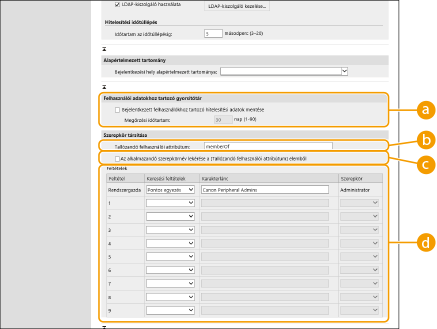
 [Bejelentkezett felhasználókhoz tartozó hitelesítési adatok mentése]
[Bejelentkezett felhasználókhoz tartozó hitelesítési adatok mentése]
A jelölőnégyzet bejelölésével elmentheti a vezérlőpanelen keresztül bejelentkező felhasználók hitelesítési információit. A beállítások megadása után az elmentett hitelesítési információkat akkor is fel lehet használni a bejelentkezésekhez, ha a készülék nem tud csatlakozni a kiszolgálóhoz. Szükség szerint változtassa meg a [Megőrzési időtartam:] beállítást.
 [Tallózandó felhasználói attribútum:]
[Tallózandó felhasználói attribútum:]
Azt az adatmezőt (attribútumnevet) írhatja be, amelyik a hivatkozott kiszolgálón a felhasználói jogosultságok (szerepkörök) megállapítására szolgál. Általános esetben használhatja a „memberOf” előzetesen beállított értékét, amely azt a csoportot jelöli, amelyikhez a felhasználó tartozik.
 [Az alkalmazandó szerepkörnév lekérése a [Tallózandó felhasználói attribútum] elemből]
[Az alkalmazandó szerepkörnév lekérése a [Tallózandó felhasználói attribútum] elemből]
A jelölőnégyzet bejelölésével a kiszolgálón a [Tallózandó felhasználói attribútum:] részben megadott adatmezőben bejegyzett karakterláncot használhatja a szerepkör neveként. A beállítás megadása előtt ellenőrizze a készüléken kiválasztható szerepkörneveket, és jegyezze be őket a kiszolgálón.
 [Feltételek]
[Feltételek]
A felhasználói jogosultságokat meghatározó feltételeket állíthatja be. Az alábbi feltételek a felsorolásuk sorrendjében kerülnek alkalmazásra.
|
[Keresési feltételek]
|
A [Karakterlánc] elemhez tartozó keresési feltételeket választhatja ki.
|
|
[Karakterlánc]
|
A [Tallózandó felhasználói attribútum:] elemben megadott attribútumhoz bejegyzett karakterláncot írhatja be. Ha a jogosultságokat a felhasználó csoportja alapján akarja beállítani, írja be a csoport nevét.
|
|
[Szerepkör]
|
A feltételeknek megfelelő felhasználókra érvényes jogosultságokat választhatja ki.
|

[Feltételek]-beállítások Active Directory-kiszolgálók használata esetében
Rendszergazda felhasználói csoportként előzetesen be van állítva a „Canon Peripheral Admins” érték. A kiszolgálón létrehozott egyéb csoportoknak különböző jogosultságokat adhat meg.
7
Kattintson a [Frissítés] lehetőségre.
8
Indítsa újra a készüléket. A készülék újraindítása

|
DNS-beállításAz alábbi beállítások akkor szükségesek, ha az Active Directory-oldalon a Kerberos protokollhoz használt portszám megváltozik.
Az Active Directory Kerberos szolgáltatásával kapcsolatos információkat SRV rekordként kell bejegyezni az alábbiak szerint:
Szolgáltatás: „_kerberos”
Protokoll: „_udp”
Port száma: Az Active Directory-tartomány (zóna) Kerberos szolgáltatása által használt portszám
A szolgáltatást kínáló állomás: Az Active Directory-tartomány (zóna) Kerberos szolgáltatását ténylegesen biztosító tartományvezérlő állomásneve
Kötegelt importálás/kötegelt exportálásEzt a beállítást olyan modellekbe/modellekből importálhatja/exportálhatja, amelyek támogatják ennek a beállításnak a kötegelt importálását. Beállításadatok importálása/exportálása
Kötegelt exportálás végrehajtásakor ez a beállítás a [Beállításokra/bejegyzésre vonatkozó alapvető információk] részben szerepel. Az összes beállítás importálása/exportálása
|